
이 소프트웨어는 드라이버를 계속 실행하여 일반적인 컴퓨터 오류와 하드웨어 오류로부터 안전하게 보호합니다. 간단한 3 단계로 모든 드라이버를 확인하세요.
- DriverFix 다운로드 (확인 된 다운로드 파일).
- 딸깍 하는 소리 스캔 시작 문제가있는 모든 드라이버를 찾습니다.
- 딸깍 하는 소리 드라이버 업데이트 새 버전을 얻고 시스템 오작동을 방지합니다.
- DriverFix가 다운로드되었습니다. 0 이번 달 독자.
그만큼 Microsoft Office 제품군 아마도 현재 사용 가능한 세계에서 가장 잘 알려진 오피스 제품군 일 것입니다. 인기의 일부는 비즈니스 용 Skype 인 테이블에 제공되는 다양한 도구 때문입니다.
비즈니스 용 Skype는 오랫동안 시장에 나와있는 공동 작업 도구이며 그 인기는 줄어들지 않는 것 같습니다.
그러나 비즈니스 용 Skype에 꼬임과 버그가없는 것은 아닙니다. 예를 들어, 사용자는 신고 다음과 같은 특정 번호로 전화를 걸 때 오류가 발생합니다.
이 통화 기능을 사용하도록 설정되지 않았습니다. 관리자에게 문의하세요.
이 오류 메시지의 원인은 잘 알려져 있으며 아래 문서에서 자세히 설명하겠습니다.
호출 기능 오류를 어떻게 제거합니까?
다른 오류 메시지와 달리이 특정 오류 메시지는 비즈니스 용 Skype의 기능 문제로 인해 발생하지 않습니다. 실제로 프로그램을 사용하여 특정 조건을 충족하지 못할 때만 나타납니다.
다음은 호출 함수 오류 메시지를 제거하기 위해 수행해야하는 작업의 전체 목록입니다.
- 매수 전화 계획 Office 365 용.
- 하이브리드 사용자를위한 온 프레미스 PSTN 연결을 제공하는 서비스 제공 업체가있는 경우 통화 요금제를 구매할 필요가 없습니다.
- Office 365 라이선스 용 전화 시스템을 할당 한 다음 조직의 사용자에게 통화 계획을 할당합니다.
- 하이브리드 사용자를 위해 온-프레미스 PSTN 연결을 사용하는 경우 전화 시스템 라이선스 만 할당하면됩니다.
- 비즈니스 용 Skype 관리 센터에서 번호 추가
- 조직의 비상 주소 및 위치 추가
- 사용자에게 전화 번호 및 비상 주소 할당
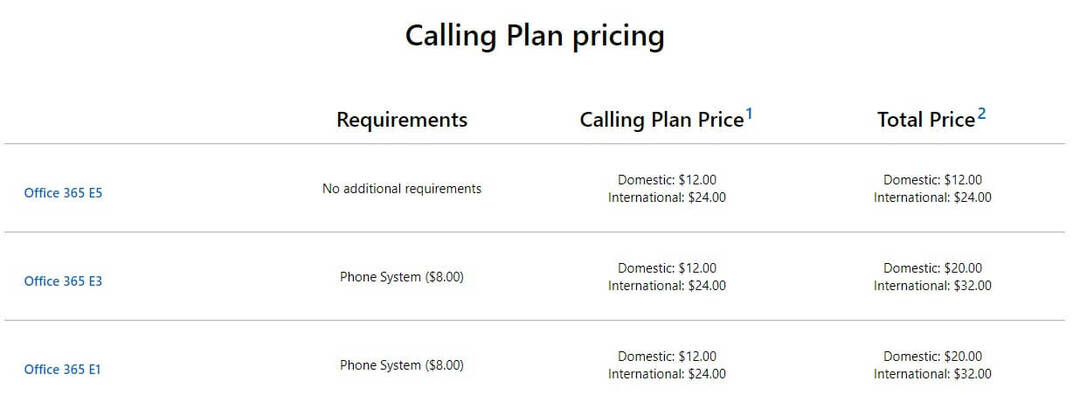
여전히 비즈니스 용 Skype를 통해 전화를 걸 수 없습니다.
여전히 비즈니스 용 Skype를 통해 전화를 걸 수 없거나 구독 계획 및 제안에 만족하지 못하는 경우 언제든지 새로운 공동 작업 도구로 마이그레이션 할 수 있습니다.
시장은 그들로 가득 차 있으며 일부는 비즈니스 용 Skype보다 우월하다고 간주 될 수도 있습니다. 말하자면, 비즈니스의 Skype는 곧 Microsoft 팀 어쨌든 지금 당장 움직일 수도 있습니다.
즉, 비즈니스 용 Skype에서 통화 문제를 해결할 수 있는지 여부에 관계없이 어쨌든 항상 사용할 수있는 백업 계획이 있다는 것을 알고 있습니다.
현재 시장에 나와있는 최고의 협업 도구의 전체 목록은 다음을 확인하십시오. 심층 가이드.
비즈니스 용 Skype에서이 문제를 우회하는 다른 방법을 알고있는 경우 아래 댓글 섹션에서 이에 대해 알려주십시오.
![데이터 전송 중 SSD 오류가 발생했습니다. [해결됨]](/f/70bf371288859794350b8bff4325d6fd.jpg?width=300&height=460)

